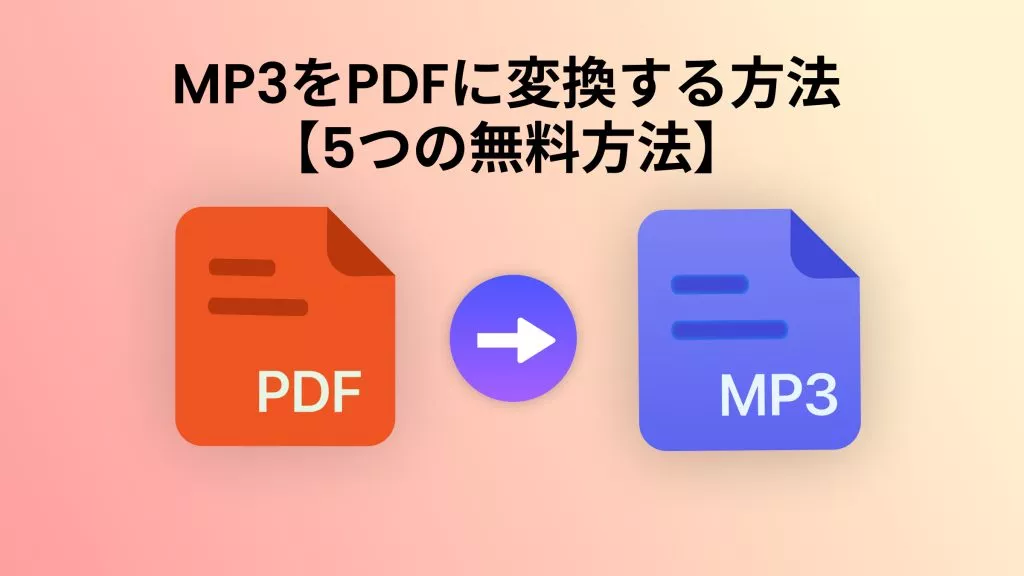Excelファイルを共有する際、「環境によってレイアウトが崩れてしまう」「内容を誤って編集されないか心配」といった問題に直面していませんか?
ビジネスにおいて、フォーマットの統一性と情報の安全性は非常に重要です。この問題を回避する最良の方法こそが、ExcelをPDFに変換することです。
しかし、問題は「どのツールを使うか」です。
数ある変換ツールの中でも、私たちはUPDF(ユーピーディーエフ)を強くおすすめします。
UPDFを使えば、Excelファイルを個別に、または大量に一括で、驚くほど高精度にPDFへ変換できます。さらに、変換後すぐに入力可能な状態にして、リンク、メール、QRコードでスマートに共有可能です。
あなたの資料共有の信頼性を高めるために、今すぐUPDFをダウンロードして、その手軽さと確実さを体験しましょう!
方法1. 最速のショートカット!ドラッグ&ドロップで一瞬でPDF化
「ExcelをPDFに変換する」と聞くと、設定やメニュー操作が面倒に感じるかもしれません。しかし、UPDFならその心配は無用です。
この方法は、シンプルで高速、そして最も直感的な変換方法の一つです。ファイルをUPDFのホーム画面にドラッグ&ドロップするだけで、手動で操作する必要なく、自動的にPDFに変換されます。
Windows • macOS • iOS • Android 100%安全
わずか2ステップで完了する、ドラッグ&ドロップでの変換方法を見てみましょう。
【手順】ドラッグ&ドロップでExcelをPDFに変換する方法
ステップ1:ファイルをドラッグ&ドロップ
- UPDFソフトウェアを起動します。
- Excelファイルが保存されているフォルダを開きます。
- 目的のExcelファイルをクリックし、そのままUPDFのウィンドウにドラッグ&ドロップするだけです。
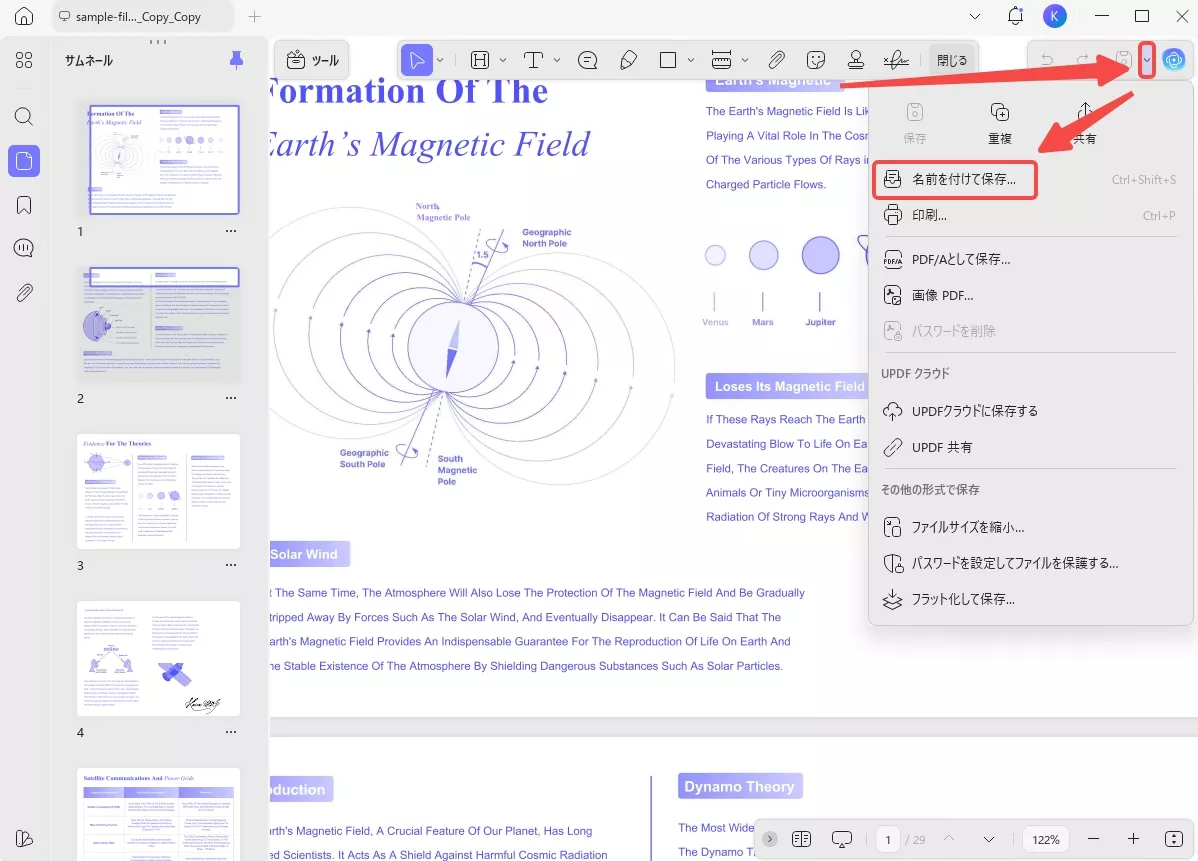
ステップ2. PDFとして保存
- UPDFはドロップされたExcelファイルを、瞬時にPDFとして自動的に開きます。
- 画面上部の「保存」アイコンをクリックし、「名前を付けて保存」を選択して、PDFファイルをPCに保存すれば完了です。
驚くほど簡単だったでしょう?この方法を覚えておけば、急いでいる時でも迷うことはありません。
それでは、次に、より正確な設定を行いたい場合の別の変換方法をご紹介します。
Windows • macOS • iOS • Android 100%安全
方法2. メニューから確実なPDFを作成!「ExcelからのPDF作成」
「ドラッグ&ドロップ」は手軽ですが、この方法ではUPDFのメニューから操作し、Excelファイルから手動でPDFを作成します。これにより、ファイルが正確に処理され、必要な情報を確実にPDFに変換できる、シンプルながらも管理された方法となります。
UPDFを使えば、この操作も直感的に行えます。ExcelファイルをPDFとして保存する手順を見てみましょう。
【手順】メニューからExcelをPDFに変換する方法
ステップ1:変換オプションを選択
- UPDFを起動します。
- 画面上部の「ツール」メニューに移動します。
- 「その他」を選択し、プルダウンメニューから「ExcelからのPDF (.xlsx)」をクリックします。
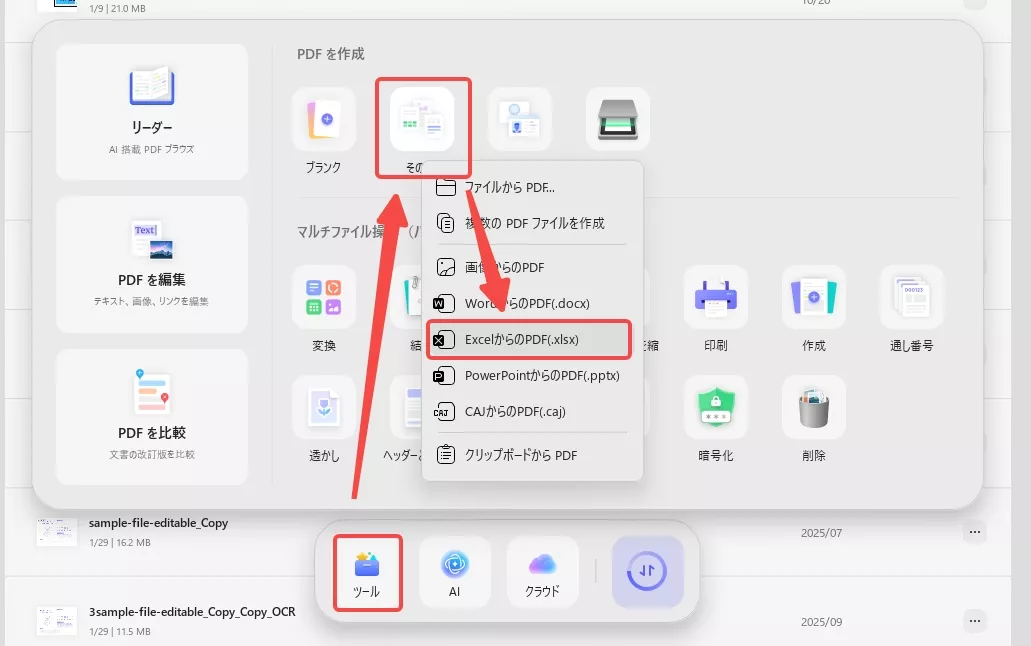
ステップ2:Excelファイルを選択し変換
- 変換したいExcelファイルを探して選択し、「開く」をクリックします。
- UPDFが数秒以内に、選択したExcelファイルを高精度なPDFに変換します。
- 新しく作成されたPDFを、任意の場所に「保存」すれば完了です。
この方法なら、変換ミスなく確実にPDFが作成できることをご確認いただけたでしょう。
さらに、オンラインで手軽に変換したい場合や、大量のファイルを一度に処理したい場合の便利な方法もございますので、ぜひ引き続きご覧ください。
方法3. 業務効率を格段に向上!バッチ作成で大量変換
複数のExcelファイルをPDFに変換する必要がある場合、一つずつ処理するのは非常に時間がかかり、非効率です。
そんな時こそ、UPDFの「バッチ作成」機能の出番です。この機能を使えば、複数のExcelファイルを同時に、一瞬でPDFに変換できます。大量のドキュメントを迅速かつ効率的に処理できる、ビジネスパーソンにとって必須の機能です。
【手順】バッチ作成でExcelファイルを一括PDF化
ステップ1:ツールの起動とファイル選択
- UPDFを起動し、メインメニューから「ツール」をクリックします。
- 次に「作成」を選択します。
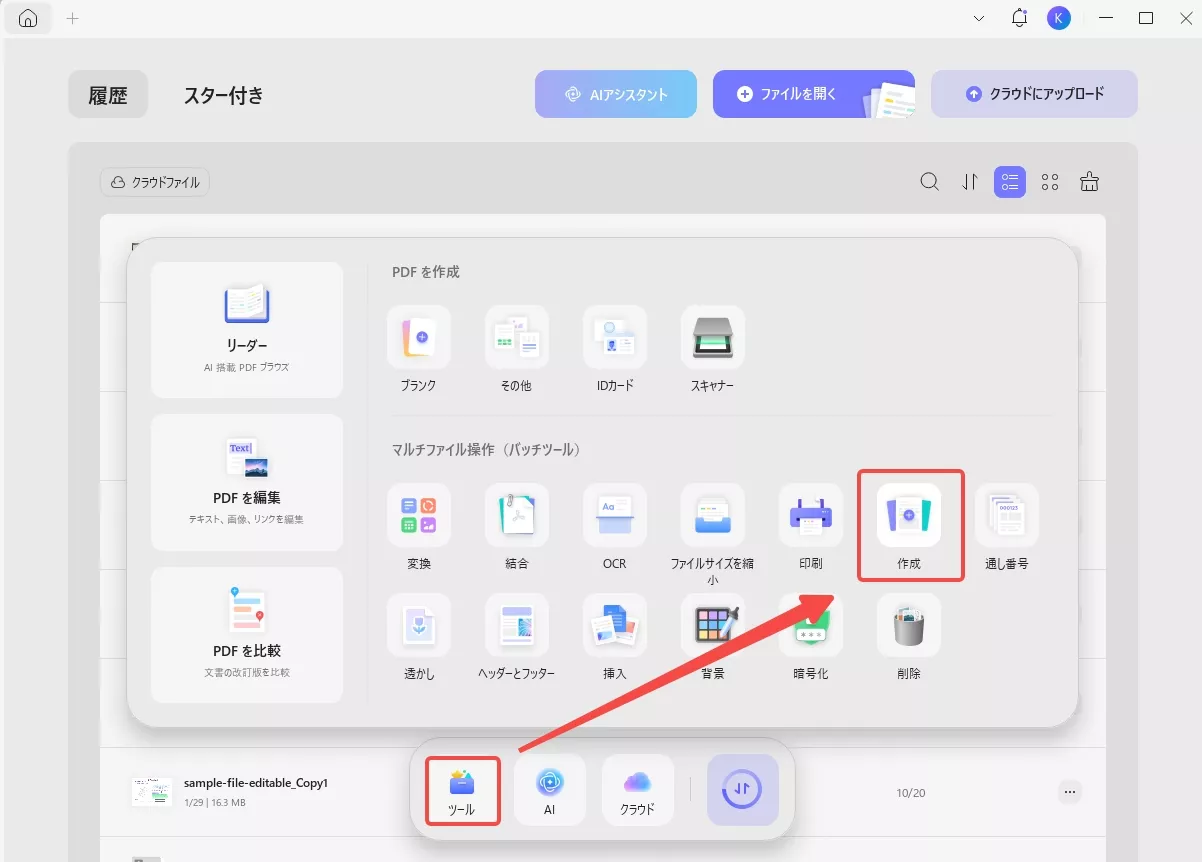
- 「ファイルの追加」をクリックし、PDFに一括変換したいすべてのExcelファイルを選択します。
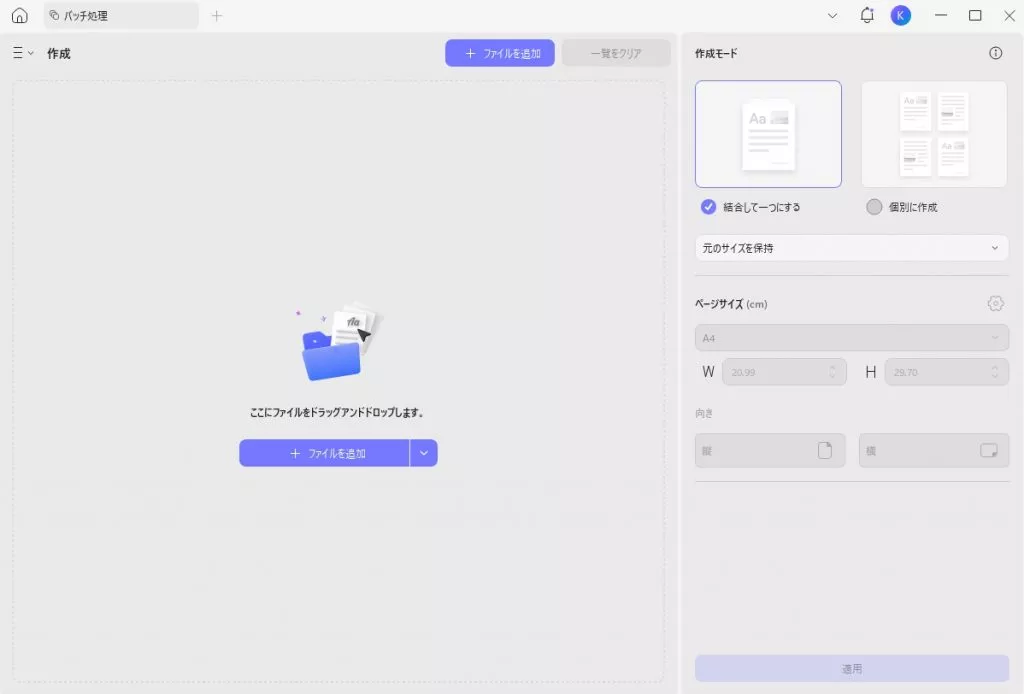
ステップ2:出力設定と適用
- インポートしたExcelファイルリストが表示されたら、右側のメニューから「1つのPDFファイルを作成するか」「複数のPDFファイルを作成するか」を選択します。
- 「適用」をクリックして変換を続行します。
- UPDFがすべてのExcelファイルをPDFに変換し始めます。変換が完了したら、PDFをシステムに保存してください。
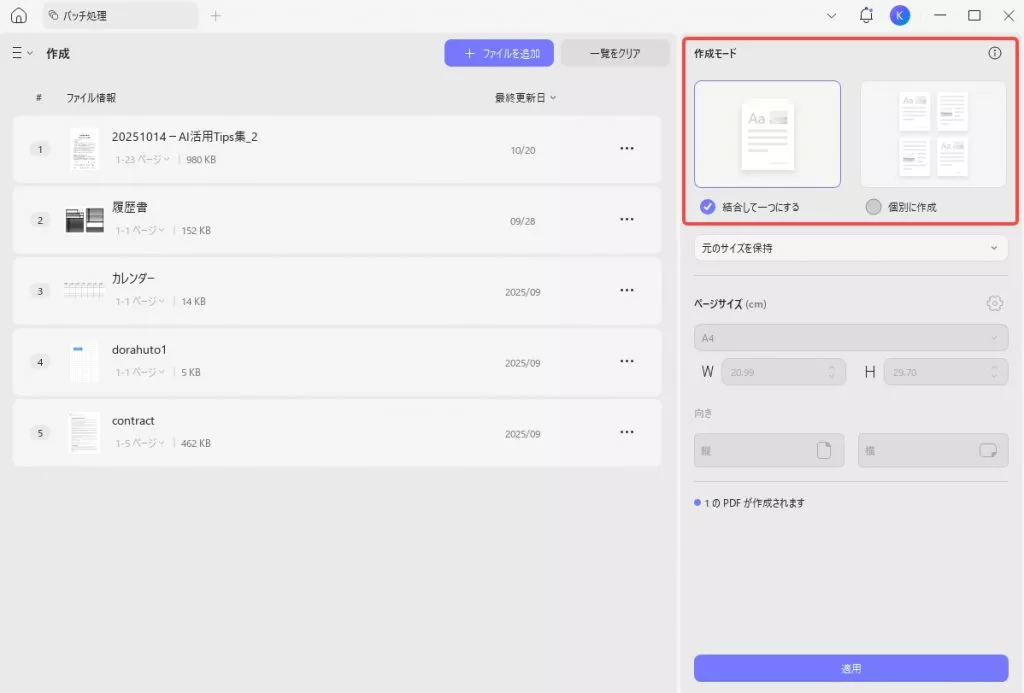
UPDFが「最適解」である理由:多機能性とシームレスな体験
UPDFの魅力は、ExcelからPDFへの高速・高精度な変換機能だけにとどまりません。
変換後のPDFにメモを追加したり、テキストを編集したり、署名をしたり、ページの並べ替えをするのも簡単です。コメントを追加して共同作業を進めたい場合も、ファイルを安全に保管したい場合も、UPDFには必要なツールがすべて揃っています。
UPDFは、Windows、Mac、iOS、Androidに完全対応。さらに、AIアシスタントはWeb版を含めた全プラットフォームで動作するため、いつでもどこからでもこれらの多機能にアクセスし、シームレスなドキュメント体験を享受できます。
UPDFがあなたのドキュメント管理をどのように変えるか、このビデオで詳細なデモンストレーションをご覧ください。
また、UPDFがなぜ最高の選択肢なのかを深く知りたい方は、こちらの詳細なレビュー記事もぜひチェックしてください。
Windows • macOS • iOS • Android 100%安全
結論:確実性と信頼性を求めるなら、UPDFを選ぶべき理由
ExcelからPDFへの変換は、特に財務データや学術的な書類など、エラーが許されない重要な情報を扱う場合、想像以上に繊細で確実な処理が求められます。
フォーマットの崩れなく、バランスの取れた正確なPDF結果を得るためには、信頼できるコンバーターを見極めることが非常に重要です。
ドキュメントを交換する際、どの形式があなたのニーズに最も合うかを評価することは、常にビジネスにおいて重要なプロセスです。そして、PDFは通常、その最適なソリューションを提供します。
私たちは、PDFの閲覧、編集、そして高度な処理の全ての要件に、UPDFを自信を持っておすすめします。
- 簡単な操作性:使い方を何度も学び直す必要がない、直感的で洗練されたインターフェースです。
- 強力なOCR機能:UPDFの光学文字認識(OCR)ツールは、38ヶ国語に対応し、スキャンされたPDFからテキストを高精度で認識します。紙の資料や画像PDFさえも、最高の精度で編集・検索可能なデジタルドキュメントに変換可能です。
ExcelからPDFへの確実な変換から、高度なPDF編集、そしてAIによる文章サポートまで。
すべてのドキュメント課題を、UPDF一つで解決してください。 今すぐUPDFをダウンロードし、その真価を体験してください!
Windows • macOS • iOS • Android 100%安全
 UPDF
UPDF
 Windows版UPDF
Windows版UPDF Mac版UPDF
Mac版UPDF iPhone/iPad版UPDF
iPhone/iPad版UPDF Android版UPDF
Android版UPDF UPDF AI オンライン
UPDF AI オンライン UPDF Sign
UPDF Sign PDF編集
PDF編集 PDF注釈付け
PDF注釈付け PDF作成
PDF作成 PDFフォーム
PDFフォーム リンクの編集
リンクの編集 PDF変換
PDF変換 OCR機能
OCR機能 PDFからWordへ
PDFからWordへ PDFから画像へ
PDFから画像へ PDFからExcelへ
PDFからExcelへ PDFのページ整理
PDFのページ整理 PDF結合
PDF結合 PDF分割
PDF分割 ページのトリミング
ページのトリミング ページの回転
ページの回転 PDF保護
PDF保護 PDF署名
PDF署名 PDFの墨消し
PDFの墨消し PDFサニタイズ
PDFサニタイズ セキュリティ解除
セキュリティ解除 PDF閲覧
PDF閲覧 UPDF クラウド
UPDF クラウド PDF圧縮
PDF圧縮 PDF印刷
PDF印刷 PDFのバッチ処理
PDFのバッチ処理 UPDF AIについて
UPDF AIについて UPDF AIソリューション
UPDF AIソリューション AIユーザーガイド
AIユーザーガイド UPDF AIによくある質問
UPDF AIによくある質問 PDF要約
PDF要約 PDF翻訳
PDF翻訳 PDF付きチャット
PDF付きチャット AIでチャット
AIでチャット 画像付きチャット
画像付きチャット PDFからマインドマップへの変換
PDFからマインドマップへの変換 PDF説明
PDF説明 学術研究
学術研究 論文検索
論文検索 AI校正ツール
AI校正ツール AIライター
AIライター AI宿題ヘルパー
AI宿題ヘルパー AIクイズメーカー
AIクイズメーカー AI数学ソルバー
AI数学ソルバー PDFからWordへ
PDFからWordへ PDFからExcelへ
PDFからExcelへ PDFからPowerPointへ
PDFからPowerPointへ ユーザーガイド
ユーザーガイド UPDFを使いこなすヒント
UPDFを使いこなすヒント よくあるご質問
よくあるご質問 UPDF レビュー
UPDF レビュー ダウンロードセンター
ダウンロードセンター ブログ
ブログ ニュースルーム
ニュースルーム 技術仕様
技術仕様 更新情報
更新情報 UPDF vs. Adobe Acrobat
UPDF vs. Adobe Acrobat UPDF vs. Foxit
UPDF vs. Foxit UPDF vs. PDF Expert
UPDF vs. PDF Expert